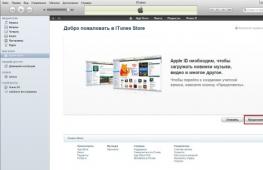Не запускается блок питания компьютера. Ремонт блоков питания компьютера своими руками
В последнее время заметно, что падение уровня продаж на рынке персональных компьютеров сбавляет свой темп. Снижение спроса на новые компьютеры сопровождается одновременным ростом популярности услуг по оказанию компьютерной помощи - ведь компьютеры у многих стареют и начинают сбоить. В сегодняшней заметке нам хотелось бы остановиться на верных признаках неисправности блока питания компьютера.
Случаи выхода из строя блоков питания в компьютере не редкость.
Причинами тому являются:
1. Низкое качество питающего напряжения (частые перепады, выход за пределы рабочего диапазона блока питания).;
2. Низкое качество изготовления, особенно касается дешевых блоков питания и системных блоков;
3. Неудачные конструктивные и схемотехнические решения;
4. Применение низкокачественных компонентов при изготовлениии;
5. Некачественный монтаж и неудачное расположение деталей на плате блока питания компьютера, что приводит к чрезмерному загрязнению деталей и их перегреву..
Признаки неисправности блока питания компьютера
Неисправность блока питания компьютера не возникает на пустом месте. Если определенные признаки указывают на то, что блок питания неисправен - то, перед началом ремонта, необходимо устранить причины выхода его из строя.
Чаще всего это полное отсутствие признаков жизни системного блока, то есть ничего не гудит, не горят светодиоды индикации, нет звуковых сигналов - не включается совсем или если он начинает это делать через раз. Если включается через раз, то причина скорее всего кроется в конденсаторах блока питания. Те кто разбирается в электронике может смело перепаять крупные конденсаторы блока питания и установить его для работы до дальнейшей неисправности. Если же у вас нет возможности заниматься собственноручным решением проблемы, то следует приобрести новый блок питания и заменить существующий.
Бывают варианты, что блок питания компьютера вроде и работает, но операционная система не стартует, причем на материнской плате есть индикация, крутятся вентиляторы, подают признаки жизни HDD и приводы, но легче от этого не становится.
Может быть вариант, когда при включении компьютер начинает загружаться, но через несколько секунд отключается - срабатывает защита блока питания. Это означает только одно: наступило время приступить к такой операции как определение неисправности блока питания компьютера.
Для этого необходимо обесточить компьютер вскрыть системный блок и отсоединить основной питающий разъем (20/24 контакта) от материнской платы. После чего нужно поставить перемычку или замкнуть пинцетом серый (иногда зеленый) и ближайший черный проводники. После этого включить БП и если он заработает, то, видимо, все дело в материнской плате и блок питания можно оставить в покое. Запуск БП определяется по вращению вентилятора.

Чтобы окончательно убедиться в отсутствии неисправности блока питания, необходимо вооружиться вольтметром и проверить напряжения на выходе БП (на этом же разъеме), они должны составлять:
Черный/Красный - 5В.
Черный/Желтый - 12В.
Черный/Розовый - 3,3В.
Черный/Фиолетовый - 5В (дежурное напряжение).
Впрочем, для того, чтобы убедиться в работоспособности блока питания компьютера, достаточно измерить одно любое напряжение (кроме дежурного).
Очень часто определение неисправности блока питания компьютера начинают с поисков внешнего предохранителя. Можно даже и не пытаться, предохранитель есть, но он внутри корпуса и впаян в несущую плату. В большинстве случаев его замена положительного эффекта не дает.
Если обнаружится, что блок питания неисправен, то в большинстве случаев лучше его заменить, но можно и отремонтировать, если это экономически целесообразно.
При покупке нового блока питания нужно, прежде всего, учитывать мощность, которая не должна быть меньше прежнего. Также необходимо обратить внимание на выходные разъёмы, чтобы была возможность подключить все устройства системного блока, хотя в необходимых случаях проблемы подключения могут быть решены при помощи переходников.
В любом случае, если Вы не очень разбираетесь в радиоэлектронике, лучше попросить друга помочь в решении проблемы. Удачи!
Если блок питания вашего компьютера вышел из строя, не спешите расстраиваться, как показывает практика, в большинстве случаев ремонт может быть выполнен своими силами. Прежде чем перейти непосредственно к методике, рассмотрим структурную схему БП и приведем перечень возможных неисправностей , это существенно упростит задачу.
На рисунке показано изображение структурной схемы типичной для импульсных БП системных блоков.
Указанные обозначения:
- А – блок сетевого фильтра;
- В – выпрямитель низкочастотного типа со сглаживающим фильтром;
- С – каскад вспомогательного преобразователя;
- D – выпрямитель;
- E – блок управления;
- F – ШИМ-контроллер;
- G – каскад основного преобразователя;
- H – выпрямитель высокочастотного типа, снабженный сглаживающим фильтром;
- J – система охлаждения БП (вентилятор);
- L – блок контроля выходных напряжений;
- К – защита от перегрузки.
- +5_SB – дежурный режим питания;
- P.G. – информационный сигнал, иногда обозначается как PWR_OK (необходим для старта материнской платы);
- PS_On – сигнал управляющий запуском БП.
Распиновка основного коннектора БП
Для проведения ремонта нам также понадобится знать распиновку главного штекера БП (main power connector), она показана ниже.
Для запуска блока питания необходимо провод зеленого цвета (PS_ON#) соединить с любым нулевым черного цвета. Сделать это можно при помощи обычной перемычки. Заметим, что у некоторых устройств цветовая маркировка может отличаться от стандартной, как правило, этим грешат неизвестные производители из поднебесной.
Необходимо предупредить, что включение импульсных БП без нагрузки существенно сокращает их срок службы и даже может стать причиной поломки. Поэтому мы рекомендуем собрать простой блок нагрузок, его схема показана на рисунке.

Схему желательно собирать на резисторах марки ПЭВ-10, их номиналы: R1 – 10 Ом, R2 и R3 – 3,3 Ом, R4 и R5 – 1,2 Ом. Охлаждение для сопротивлений можно выполнить из алюминиевого швеллера.
Подключать в качестве нагрузки при диагностике материнскую плату или, как советуют некоторые «умельцы», HDD и СD привод нежелательно, поскольку неисправный БП может вывести их из строя.
Перечень возможных неисправностей
Перечислим наиболее распространенные неисправности, характерные для импульсных БП системных блоков:
- перегорает сетевой предохранитель;
- +5_SB (дежурное напряжение) отсутствует, а также больше или меньше допустимого;
- напряжения на выходе блока питания (+12 В, +5 В, 3,3 В) не соответствуют норме или отсутствуют;
- нет сигнала P.G. (PW_OK);
- БП не включается дистанционно;
- не вращается вентилятор охлаждения.
Методика проверки (инструкция)
После того, как блок питания снят с системного блока и разобран, в первую очередь, необходимо произвести осмотр на предмет обнаружения поврежденный элементов (потемнение, изменившийся цвет, нарушение целостности). Заметим, что в большинстве случаев замена сгоревшей детали не решит проблему, потребуется проверка обвязки.

Если таковы не обнаружены, переходим к следующему алгоритму действий:
- проверяем предохранитель. Не стоит доверять визуальному осмотру, а лучше использовать мультиметр в режиме прозвонки. Причиной, по которой выгорел предохранитель, может быть пробой диодного моста, ключевого транзистора или неисправность блока, отвечающего за дежурный режим;

- проверка дискового термистора. Его сопротивление не должно превышать 10Ом, если он неисправен, ставить вместо него перемычку крайне не советуем. Импульсный ток, возникающий в процессе заряда конденсаторов, установленных на входе, может стать причиной пробоя диодного моста;

- тестируем диоды или диодный мост на выходном выпрямителе, в них не должно быть обрыва и КЗ. При обнаружении неисправности следует подвергнуть проверке установленные на входе конденсаторы и ключевые транзисторы. Поступившее на них в результате пробоя моста переменное напряжение, с большой вероятностью, вывело эти радиодетали из строя;

- проверка входных конденсаторов электролитического типа начинается с осмотра. Геометрия корпуса этих деталей не должна быть нарушена. После этого измеряется емкость. Нормальным считается, если она не меньше заявленной, а расхождение между двумя конденсаторами в пределах 5%. Также проверке должны быть подвергнуты запаянные параллельно входным электролитам варисторы и выравнивающие сопротивления;

- тестирование ключевых (силовых) транзисторов. При помощи мультиметра проверяем переходы база-эмиттер и база-коллектор (методика такая же, как при проверке диодов).

Если найден неисправный транзистор, то прежде, чем впаивать новый, необходимо протестировать всю его обвязку, состоящую из диодов, низкоомных сопротивлений и электролитических конденсаторов. Последние рекомендуем поменять на новые, у которых большая емкость. Хороший результат дает шунтирование электролитов при помощи керамических конденсаторов 0,1 мкФ;
- Проверка выходных диодных сборок (диоды шоттки) при помощи мультиметра, как показывает практика, наиболее характерная для них неисправность – КЗ;

- проверка выходных конденсаторов электролитического типа. Как правило, их неисправность может быть обнаружена путем визуального осмотра. Она проявляется в виде изменения геометрии корпуса радиодетали, а также следов от протекания электролита.
Не редки случаи, когда внешне нормальный конденсатор при проверке оказывается негодным. Поэтому лучше их протестировать мультиметром, у которого есть функция измерения емкости, или использовать для этого специальный прибор.
Видео: правильный ремонт блока питания ATX.
https://www.youtube.com/watch?v=AAMU8R36qyE
Заметим, что нерабочие выходные конденсаторы – самая распространенная неисправность в компьютерных блоках питания. В 80% случаев после их замены работоспособность БП восстанавливается;

- проводится измерение сопротивления между выходами и нулем, для +5, +12, -5 и -12 вольт этот показатель должен быть в пределах, от 100 до 250 Ом, а для +3,3 В в диапазоне 5-15 Ом.
Доработка БП
В заключение дадим несколько советов по доработке БП, что позволит сделать его работу более стабильной:
- во многих недорогих блоках производители устанавливают выпрямительные диоды на два ампера, их следует заменить более мощными (4-8 ампер);
- диоды шоттки на каналах +5 и +3,3 вольт также можно поставить помощнее, но при этом у них должно быть допустимое напряжение , такое же или большее;
- выходные электролитические конденсаторы желательно поменять на новые с емкостью 2200-3300 мкФ и не менее 25 вольт;
- бывает, что на канал +12 вольт вместо диодной сборки устанавливаются спаянные между собой диоды, их желательно заменить на диод шоттки MBR20100 или аналогичный;
- если в обвязке ключевых транзисторов установлены емкости 1 мкФ, замените их на 4,7-10 мкФ, рассчитанные под напряжение 50 вольт.
Такая незначительная доработка позволит существенно продлить срок службы компьютерного блока питания.
Произвольное выключение ПК может свидетельствовать о проблемах с питанием.
Неисправности блока питания компьютера и ноутбука являются одной из наиболее частых проблем, возникающих при работе с ним. Симптомы проблем с блоком питания могут быть самыми разными, а поэтому стоит быть предельно внимательным при работе с ним. Многолетняя практика показывает, что их возникновение напрямую связано с длительной работой, в которой нет места передышке. Самая часто встречающаяся причина неисправности - компьютер элементарно не включается. Если говорить более прямо, то при нажатии на кнопку Пуск не происходит запуск операционной системы и она не появляется на рабочем экране пользователя. Данная неполадка говорит о причинах поломки блока питания компьютера, что может привести к ряду проблем в стабильной работе ПК.
Однако внешние причины и проявления еще не могут дать стопроцентной гарантии поломки блока питания. Для того, чтобы убедить себя в том, что неисправность кроется именно в нем, необходимо проделать одну нехитрую процедуру. Для ее проведения понадобится перезагрузить компьютер, разобрать его системный блок и поменять имеющийся блок питания на исправный. Если после этого система начнет работать без сбоев, то можно сделать важное заключение о том, то старый блок уже вышел из строя. В противном случае - проблемы компьютера кроются в чем-то другом.
Нужно знать, что опытные мастера знают специальный прием, позволяющий более просто определить исправность блока питания. Идея заключается в том, чтобы использовать одну маленькую скрепку, специальный кабель, имеющий 220 вольт и, конечно же, сам блок питания, который и необходимо проверить. После того, как блок питания будет изъят из системного блока, его нужно положить на стол и при помощи подготовленной скрепки провести замыкание 14-го и 16-го контактов. Эти контакты должны иметь черный и зеленый цвета соответственно. Если ничего не получится, то не стоит сильно переживать - в случае, когда Вы просто перепутаете контакты, ничего опасного для жизни и здоровья не произойдет. Далее необходимо посмотреть на вентилятор самого блока питания. В том случае, когда он крутится, можно говорить об исправности всего блока, если нет, то блок не пригоден для дальнейшего использования. Так можно определить неисправность блока питания ноутбука.
Признаки неисправности блока питания могут быть самыми разными.
Одним из примеров является перегрев или сгорание конденсаторов, расположенных на самом блоке. Это наиболее распространенные причины поломки блока питания, в результате которых нужно проводить ремонт ноутбуков и персональных компьютеров, у которых они обнаружены. Также часто случается следующая история: один из нескольких силовых элементов, расположенных на блоке, перемещается в сторону. Этого незначительного расстояния вполне хватает для того, чтобы он смог касаться внутренней поверхности кожуха. В результате всех этих манипуляций возникает короткое замыкание , приводящее к тому, что неисправен блок питания, а также не работает компьютер. Конечно, опытный мастер, работающий в данном направлении не один год, может определить неисправности блока питания еще до того, как взглянет на него, но такое случается очень редко. Основным способом диагностики блоков питания является его раскрутка и установление возникших проблем на месте.
Не включается компьютер? В этом материале вы найдете ответ на вопрос: как проверить блок питания компьютера.
Тезисное решение этой проблемы есть в одной из наших прошлых статей. Ознакомившись и применив наши рекомендации на практике, вы пришли к выводу, что, возможно, проблема кроется в блоке питания ПК.
О том как проверить его работоспособность читайте в нашей сегодняшней статье.
Блок питания (БП) - вторичный источник питания (первичным источником выступает розетка), цель которого состоит в преобразовании переменного напряжения в постоянное, а также обеспечении питания компьютерных узлов на заданном уровне.
Таким образом, БП выступает промежуточным звеном между электрической сетью и и соответственно от его исправности и правильной работы зависит работоспособность остальных компонентов.
Причины и признаки неисправности блока питания
Как правило, причинами из-за которых БП выходят из строя могут быть:
низкое качество напряжения сети (частые перепады напряжения в сети, а также его выход за пределы рабочего диапазона БП);
низкое качество компонент и изготовления в целом (данный пункт актуален для дешёвых БП);
Определить вышел из строя БП или какая-то другая составляющая можно по следующим признакам:
после нажатия на кнопку питания системного блока ничего не происходит - нет световой и звуковой индикации, не вращаются вентиляторы охлаждения;
компьютер включается через раз;
Проверку БП можно выполнить несколькими способами. О последовательности каждой из проверок мы поговорим ниже, а сейчас лишь ограничимся короткой информацией для понимания того, что мы будем делать.
Суть первого способа заключается в проверке подачи напряжения и на этом этапе мы выполняем грубую проверку - есть напряжение или нет.
Второй способ заключается в проверке выходного напряжения, мы уже упоминали, что напряжение должно быть строго в определённых пределах и отклонение в любую сторону недопустимо.
Третий способ заключается в визуальном осмотре БП на предмет наличия вздутых конденсаторов. Для удобства восприятия алгоритм каждой из проверок будет представлен в виде пошаговой инструкции .
Проверка подачи напряжения блоком питания
Шаг 1.
Шаг 2. Отрыть боковую крышку системного блока.

Шаг 3.
Найти канцелярскую скрепку. Скрепкой мы будем замыкать контакты на БП и если её под рукой не оказалось подойдёт проволока схожая со скрепкой по длине и диаметру. После этого скрепку необходимо согнуть в виде латинской буквы «U».
Шаг 4. Найти 20/24 контактный разъем питания. Данный разъем очень просто найти - это жгут из 20 или 24 проводов соответственно, которые идут от блока питания и подключались к материнской плате ПК.

Шаг 5. Найти разъёмы зелёного и чёрного провода на коннекторе. В разъёмы, к которым подключены данные провода, необходимо вставить скрепку. Скрепка должна быть надёжно зафиксирована и иметь контакт с соответствующими разъёмами.

Шаг 6.
Шаг 7. Проверка работоспособности вентилятора БП. Если устройство рабочее и проводит ток, то вентилятор, расположенный в корпусе БП должен вращаться при подаче напряжения.
Если вентилятор не вращается выполните проверку контакта скрепки с зелёным и чёрным разъёмам 20/24 контактного разъёма.
Как уже было сказано выше, данная проверка не гарантирует, что устройство рабочее. Данная проверка позволяет определить, что блок питания включается. Для более точной диагностики необходимо провести следующий тест.
Проверка правильной работы блока питания
Шаг 1. Выключить компьютер. Необходимо помнить, что БП компьютера работает с опасным для человека напряжением - 220В. Поэтому настоятельно рекомендуем, прежде чем выполнять все остальные пункты инструкции, обесточить компьютер.

Шаг 2. Отрыть боковую крышку системника.
Запомните или для удобства сфотографируйте, то каким образом выполнено подключение питания к каждой из компонент (материнская плата, жёсткий диски, оптический привод, пр.) после чего их следует отсоединить от БП.

Шаг 3. Найти 20/24 контактный разъем питания. Данный разъем очень просто найти из-за его большего размера - это жгут из 20 или 24 проводов соответственно, которые идут от блока питания и подключались к материнской плате ПК.

Шаг 4. Найти разъёмы чёрного, красного, жёлтого, розового проводов на 20/24 контактном разъёме.
Шаг 5. Осуществить нагрузку БП. В дальнейшем мы будем производить измерение выходного напряжения блока питания. В обычном режиме БП работает под нагрузкой, осуществляя питание материнской платы, жёстких дисков, оптических приводов, вентиляторов.
Измерение выходного напряжения БП, который находится не под нагрузкой, может привести к довольно высокой погрешности.
Обратите внимание! В качестве нагрузки может быть использован внешний вентилятор на 12В, привод оптических дисков или старый жёсткий диск, а также комбинации указанных устройств.
Шаг 6. Включить блок питания. Подаём питание на БП (не забудьте включить кнопку питания на самом БП, если таковая была выключена на Шаге 1).
Шаг 7. Взять вольтметр и измерить выходное напряжение БП. Выходное напряжение БП будем измерять на парах проводов, указанных в Шаге 3. Эталонное значение напряжения для чёрного и розового провода составляет - 3,3В, чёрного и красного - 5В, чёрного и жёлтого - 12В.
Допускается отклонение указанных значений в размере ±5%. Таким образом, напряжение:
3,3В должно находиться в пределах 3,14 - 3,47В;
5В должно находиться в пределах 4,75 - 5,25В;
12В должно находиться в пределах 11,4 - 12,6В.

Несмотря на кажущуюся мощь, персональный компьютер - хрупкая вещь. Чтобы вывести из строя какую-нибудь деталь, достаточно просто неаккуратного обращения с ней. Например, не чистить системный блок и его компоненты. В результате на деталях образуется много пыли, которая негативно влияет на работы устройства в целом.
Один из важнейших компонентов ПК - блок питания. Именно он распределяет электричество по системному блоку и контролирует уровень напряжения. Поэтому поломку этого устройства можно отнести к одной из самых неприятных. Тем не менее заняться ремонтом и исправить проблему своими руками под силу каждому.
Самая критичная ситуация - это когда компьютер не реагирует на кнопку включения . Это значит, что были пропущены важные моменты, которые могли указать на скорую поломку. Например, неестественный звук во время работы, долгое включение компьютера, самостоятельное отключение и т. д. А может подобные неисправности и были замечены, но было решено к ремонту не прибегать.
Кроме самых критичных моментов, существует несколько признаков, которые помогут выявить проблемы в работе компьютерного блока питания:
Подобные признаки указывают на необходимость скорого ремонта, который можно провести своими руками. Тем не менее существуют и более серьёзные проблемы , явно указывающие на серьёзную неисправность. Например:
- «Экран смерти» (синий экран при включении или работе устройства).
- Появление дыма.
- Нет реакции на включение.
Большинство людей при возникновении подобных проблем обращаются к мастеру за ремонтом. Как правило, компьютерный специалист советует приобрести новый блок питания, а затем установить его вместо старого. Тем не менее с помощью ремонта, можно своими руками «реанимировать» неработающее устройство.
Главные причины неисправностей
Чтобы полностью решить проблему, необходимо понять, из-за чего она могла появиться. Чаще всего блок питания компьютера выходит из строя по трём причинам:
- Перепады напряжения.
- Низкое качество самого изделия.
- Неэффективная работа вентиляционной системы, приводящая к перегреву.
В большинстве случаев подобные неисправности приводят к тому, что блок питания не включается или перестаёт работать после непродолжительной работы. Кроме того, вышеописанные проблемы могут негативно сказаться на материнской плате. Если это случилось, то ремонтом своими руками здесь не обойтись - необходимо будет менять деталь на новую.
Реже неисправности в БП компьютера возникают из-за следующих причин:
- Некачественное ПО (плохая оптимизация ОС плохо сказывается на работе всех компонентов).
- Отсутствие чистки компонентов (большой объём пыли заставляет кулеры работать быстрее).
- Много лишних файлов и «мусора» в самой системе.
Как было сказано выше, блок питания - довольно хрупкая вещь. Тем не менее она очень важна для компьютера в целом, поэтому не стоит этот компонент обделять вниманием. Иначе ремонт неизбежен.
Устройство компьютерного блока питания
Блок питания в компьютере отвечает за распределение и преобразование электрического тока . Дело в том, что каждый элемент в ПК нужен свой уровень напряжения. Кроме того, в электросетях применяется ток переменного характера, а компоненты компьютера работают от постоянного. Поэтому устройство блока питания довольно специфично и для ремонта своими руками его нужно знать.
В каждом БП есть 9 важных компонентов:
- Основная плата (большой и плоский компонент) - сюда крепятся многие детали (по аналогии с материнской платой).
- Входной фильтр (устройство, закреплённое на крупных проводах) или силовые конденсаторы (изделия в форме цилиндра) - нужны для «сглаживания» напряжения.
- Инвектор напряжения (катушка из крупной медной проволоки, установленная у одной из стенок) или диодный мост (пластиковое устройство, по форме напоминает сим-карту, имеющую 4 металлических диода) - отвечает за преобразование мощности.
- Схема контроля напряжения (системная плата, установленная вертикально рядом с инвектором) - контролирует уровень тока.
- Трансформатор (маленькое пластиковое устройство с цифрами и буквами) - создаёт необходимое напряжение в блоке питания.
- Импульсный трансформатор (похож на предыдущий компонент, но большего размера) - получает от инвектора высокое напряжение , чтобы поменять его в низковольтное.
- Радиатор (обычно это решётка серого цвета) - необходим для охлаждения.
- Плата с разъёмами для проводов (присутствует не во всех моделях блоков питания) используется для отключения неиспользованных проводов.
- Силовой дроссер (обычно это медная катушка с разноцветными проводами) - занимается групповой стабилизацией напряжения.
- Контроллер оборотов кулера (небольшое пластмассовое устройство, иногда устанавливается не на основную, а на дочернюю плату) - отвечает за регулировку работы вентилятора в блоке питания.
Не имея хотя бы приблизительного представления об устройстве блока питания, невозможно в полной мере провести самостоятельный ремонт.
Меры предосторожности
Перед тем как приступить к решению проблемы в компьютере своими руками, необходимо подумать о собственной безопасности . Ремонт подобного устройства - опасное занятие. Поэтому в первую очередь нужно работать вдумчиво и без спешки.
Для большей безопасности следует помнить о нескольких важных правилах:
Необходимые инструменты
Чтобы ремонт блока питания был простым, но эффективным, каждому домашнему мастеру потребуется определённый инструментарий для работы. Все эти изделия можно без труда найти у себя дома, попросить у соседей/друзей или приобрести в магазине. Благо, стоят они недорого.
Итак, для ремонта потребуются следующие инструменты:
Осмотр и диагностика
Вначале необходимо разобрать блок питания . Для этого понадобится только отвёртка и аккуратность. При выкручивании болтов не нужно трясти БП, чтобы поскорее установить проблему. Неаккуратное обращение с ним может привести к тому, что ремонт своими руками будет попросту бесполезен.
Для правильной постановки «диагноза» необходимо провести первичную диагностику, а также визуальный осмотр устройства. Поэтому в первую очередь необходимо обратить внимание на вентилятор блока питания. Если кулер не может свободно крутиться и застревает в определённом месте, то проблема явно заключается в этом.
Помимо вентилятора изделия, также следует осмотреть устройство в целом. После длительного срока службы в нём скапливается много пыли, которая оказывает негативный эффект и затрудняет нормальную работу БП. Поэтому следует в обязательном порядке почистить изделие от скопления пыли.
Также некоторые изделия выходят из строя из-за перепадов напряжения . Поэтому необходимо провести визуальный осмотр на предмет сгоревших деталей. Этот признак легко выявить по вздутию конденсаторов, потемнению текстолита, обугленности изоляции или оборванности проводов.
Инструкция по ремонту
Наконец, стоит перейти к самому главному моменту - ремонту БП своими руками. Для удобства весь процесс будет представлен в виде списка. Поэтому рекомендуется не «прыгать» с одного пункта на другой, а действовать в определённом порядке:
Проблем не замечено, но БП не работает
Случается так, что внешне всё в порядке: комплектующие не расплавлены, трещин и нарушений контактов нет. В чём тогда проблема? Лучше всего ещё раз внимательно осмотреть все детали. Вполне возможно, что по невнимательности была пропущена какая-либо неисправность. Если при вторичном осмотре проблем не выявлено, то в 90% случаев неисправность кроется в дежурном питании или в контроллере ШИМ , использующего широкую импульсную модуляцию.
Чтобы исправить проблему с дежурным напряжением, необходимо знать основы работы блока питания. Этот компонент ПК работает практически всегда. Даже когда сам компьютер выключен (в не отключен от сети), блок работает в дежурном режиме. Это значит, что БП отправляет на материнскую плату «дежурные сигналы» в 5 вольт, чтобы та при включении ПК могла запустить сам блок и другие компоненты.
При запуске системы материнская плата проверяет напряжение для всех элементов. Если всё в порядке, формируется ответный сигнал «Power good» и система запускается. Если же наблюдается недостаток или избыток напряжения, запуск системы отменяется.
Это значит, что в первую очередь на плате нужно проверить наличие 5 В на контактах PS_ON и +5VSB. При проверке обычно выявляется отсутствие напряжения или его отклонение от номинала. Если проблема наблюдается в PS_ON, причина в контроллере ШИМ. Если же неисправность с контактом +5VSB, то проблема кроется в устройстве преобразования электрического тока.
Также нелишним будет проверить сам ШИМ. Правда, для этого понадобится осциллограф. Для проверки нужно выпаять ШИМ и с помощью осциллографа провести прозвоном проверку контактов (OPP, VCC, V12, V5, V3.3 ). Для лучшего прозвона, проверку надо проводить относительно земли. Если сопротивление между землёй и каким-либо из контактов (порядка нескольких десятков Ом), то ШИМ необходимо заменить.
И в заключение
Самостоятельный ремонт блока питания - довольно сложный процесс, для которого потребуется необходимый инструментарий, начальные знания о работе БП , а также аккуратность и внимание к деталям. Тем не менее каждый человек при должном подходе может отремонтировать блок, несмотря на его сложное устройство. Поэтому следует помнить, что всё в ваших руках.
РЕМОНТ КОМПЬЮТЕРНЫХ БЛОКОВ ПИТАНИЯ.
ПРЕДИСЛОВИЕ
Люди, разбирающиеся в железе, при сборке компьютера в первую очередь заботятся о надежности системы, покупая хорошее, проверенное железо, однако они часто забывают едва ли не о главном ее элементе, от которого зависит не только безглючность машины, но и ее работоспособность вообще – о блоке питания. Абсолютное большинство блоков питания, продаваемых на нашем рынке (в том числе идущих вместе с корпусами), имеет ярко выраженное китайское происхождение, причем в худшем смысле этого слова. При этом по-настоящему качественные устройства у нас распространены слабо, и особой популярностью не пользуются, так как их цена как минимум раз в пять больше, чем у китайского барахла. Несведущий в этих делах человек не будет покупать корпус за 100 баксов, если можно купить такой же с виду за 30. Результатом такого выбора становятся полностью выгоревшие компьютеры и потерянная информация.
В чем разница между качественным и дешевым китайским БП.
Разница между дешевым и качественным блоками питания просто огромна. Основные отличия заключаются в некачественных радиоэлементах, непродуманных конструкциях и зверской экономии недобросовестных производителей на всем, чем только можно. Основной причиной выхода из строя таких БП (вместе со всей начинкой компа) является отсутствие защиты, либо ее несрабатывание, тем не менее, большинство таких блоков вполне можно довести до ума. В качестве примера подобного барахла можно привести блоки фирмы JNC, которые из-за конструктивных недоработок сгорают после полугода работы. А контакты разъема ATX последних ради экономии делаются из жести для консервных банок (без преувеличения) в результате чего из-за неплотного соединения происходит подгорание выводов на матери.
РЕМОНТ БЛОКА ПИТАНИЯ СВОИМИ СИЛАМИ.
Меры предосторожности.
Ремонт импульсных БП, довольно опасное занятие, особенно если неисправность касается горячей части БП. Поэтому делаем всё вдумчиво и аккуратно, без спешки, с соблюдением техники безопасности.
Силовые конденсаторы могут длительное время держать заряд, поэтому не стоит прикасаться к ним голыми руками сразу после отключения питания. Ни в коем случае не стоит прикасаться к плате или радиаторам при подключенном к сети блоке питания.
Для того чтобы избежать фейерверка и сохранить ещё живые элементы следует впаять 100 ватную лампочку вместо предохранителя. Если при включении БП в сеть лампа вспыхивает и гаснет – все нормально, а если при включении лампа зажигается и не гаснет – где-то короткое замыкание.
Проверять блок питания после выполненного ремонта следует вдали от легко воспламеняющихся материалов.
Какой инструмент понадобится:
Паяльник, припой, флюс. Рекомендуется паяльная станция с регулировкой мощности или пара паяльников разной мощности. Мощный паяльник понадобиться для выпаивания транзисторов и диодных сборок, которые находятся на радиаторах, а так же трансформаторов и дросселей. Паяльником меньшей мощности паяется разная мелочевка.
Отсос для припоя и (или) оплетка. Служат для удаления припоя.
Отвертка.
Бокорезы. Используются для удаления пластиковых хомутов, которыми стянуты провода.
Мультиметр.
Пинцет.
Лампочка на 100Вт.
Очищенный бензин или спирт. Используется для очистки платы от следов пайки.
Устройство БП.
Что мы увидим, вскрыв блок питания.
Распиновка разъема 24 pin и измерение напряжений.
Знание контактов на разъеме ATX нам понадобится для диагностики БП. Прежде чем приступать к ремонту следует проверить напряжение дежурного питания, на рисунке этот контакт отмечен синим цветом +5V SB, обычно это фиолетовый провод. Если дежурка в порядке, то следует проверить наличие сигнала POWER GOOD (+5V), на рисунке этот контакт помечен серым цветом, PW-OK. Power good появляется только после включения БП. Для запуска БП замыкаем зеленый и черный провод, как на картинке. Если PG присутствует, то, скорее всего блок питания уже запустился и следует проверить остальные напряжения. Обратите внимание, что выходные напряжения будут отличаться в зависимости от нагрузки. Так, что если увидите на желтом проводе 13 вольт, не стоит беспокоиться, вполне вероятно, что под нагрузкой они стабилизируются до штатных 12 вольт.
Если у вас проблема в горячей части и требуется измерить там напряжения, то все измерения надо проводить от общей земли, это минус диодного моста или силовых конденсаторов.

Визуальный осмотр.
Первое, что следует сделать, вскрыть блок питания и произвести визуальный осмотр.
Если БП пыльный вычищаем его. Проверяем, крутится ли вентилятор, если он стоит, то это, скорее всего и является причиной выхода из строя БП. В таком случае следует смотреть на диодные сборки и ДГС. Они наиболее склонны к выходу из строя из- за перегрева.
Далее осматриваем БП на предмет сгоревших элементов, потемневшего от температуры текстолита, вспученных конденсаторов, обугленной изоляции ДГС, оборванных дорожек и проводов.
Первичная диагностика.
Перед вскрытием блока питания можно попробовать включить БП, чтобы наверняка определиться с диагнозом. Правильно поставленный диагноз – половина лечения.
Неисправности:
БП не запускается, отсутствует напряжение дежурного питания;
БП не запускается, но дежурное напряжение присутствует. Нет сигнала PG;
БП уходит в защиту;
БП работает, но воняет;
Завышены или занижены выходные напряжения.
Предохранитель.

Если вы обнаружили, что сгорел плавкий предохранитель, не спешите его менять и включать БП. В 90% случаев вылетевший предохранитель это не причина неисправности, а её следствие. В таком случае в первую очередь надо проверять высоковольтную часть БП, а именно диодный мост, силовые транзисторы и их обвязку.
Термистор.

Задачей термистора является снижение броска тока при включении. При возникновении высоковольтного импульса сопротивление термистора резко уменьшается до долей Ома и шунтирует нагрузку, защищая ее и рассеивая поглощенную энергию в виде тепла. При перенапряжении в сети термистор резко уменьшает свое сопротивление, и возросшим током через него выжигается плавкий предохранитель. Остальные элементы блока питания при этом остаются целыми.
Термистор выходит из строя из-за скачков напряжения, вызванными например грозой. Так же термисторы выходят из строя, если по ошибке вы переключили БП в режим работы от 110в. Вышедший из строя термистор обычно определить не сложно. Обычно он чернеет и раскалывается, а на окружающих его элементах появляется копоть. Вместе с термистором обычно перегорает предохранитель. Замену предохранителя можно производить только после замены термистора и проверки остальных элементов первичной цепи.
Диодный мост.
Диодный мост представляет собой диодную сборку или 4 диода стоящие рядом друг с другом. Проверить диодный мост можно без выпаивания, прозвонив каждый диод в прямом и обратном направлениях. В прямом направлении падение тока должно быть около 500мА, а в обратном звониться как разрыв.

Диодные сборки измеряются следующим образом. Ставим минусовой щуп мультиметра на ножку сборки с отметкой «+», а плюсовым щупом прозваниваем в направления указанных на картинке.

Конденсаторы.
Вышедшие из строя конденсаторы легко определить по выпуклым крышкам или по вытекшему электролиту. Конденсаторы заменяются на аналогичные. Допускается замена на конденсаторы немногим большие по ёмкости и напряжению. Если из строя вышли конденсаторы в цепи дежурного питания, то блок питания будет включаться с n-ого раза, либо откажется включаться совсем. Блок питания с вышедшими из строя конденсаторами выходного фильтра будет выключаться под нагрузкой либо так же полностью откажется включаться, будет уходить в защиту.
Иногда, высохшие, деградировавшие, конденсаторы выходят из строя, без каких либо видимых повреждений. В таком случае следует, предварительно выпаяв конденсаторы проверить их емкость и внутренние сопротивление. Если емкость проверить нечем, меняем все конденсаторы на заведомо рабочие.

Резисторы.

Номинал резистора определятся по цветовой маркировке. Резисторы следует менять только на аналогичные, т.к. небольшое отличие в номиналах сопротивления может привести к тому, что резистор будет перегреваться. А если это подтягивающий резистор, то напряжение в цепи может выйти за пределы логического входа, и ШИМ не будет генерировать сигнал Power Good. Если резистор сгорел в уголь, и у вас нет второго такого же БП, чтобы посмотреть его номинал, то считайте, что вам не повезло. Особенно, это касается дешевых БП, на которые практически не возможно достать принципиальных схем . Ниже представлена таблица цветовой маркировки резисторов:
Транзисторы и диодный сборки, которые установлены на радиатор, удобнее всего выпаивать вместе с радиатором. В «первичке» находятся силовые транзисторы, один отвечает за дежурное напряжение, а другие формируют рабочие напряжения 12в и 3,3в. Во вторичке на радиаторе находятся выпрямительные диоды выходных напряжений (диоды Шоттки).
Проверка транзисторов заключается в “позвонке” р-п-переходов, также следует проверить сопротивление между корпусом и радиатором. Транзисторы не должны замыкать на радиатор. Проверка диодного моста: Если он выполнен в виде отдельной сборки, его нужно просто аккуратно выпаять и протестировать уже разделенную цепь на печатной плате. В том случае, если выпрямитель выполнен из отдельных диодов, вполне возможно проверить его, не выпаивая их все из платы. Достаточно прозвонить каждый из них на короткое замыкание в обоих направлениях, и выпаивать только подозреваемые в неисправности. Исправный диод должен иметь сопротивление в прямом направлении около 600 Ом и в обратном - порядка 1.3 МОм.

Если все транзисторы и диодные сборки оказались исправные, то не спешите запаивать радиаторы обратно, т.к. они затрудняют доступ к другим элементам.
ШИМ.

Если ШИМ визуально не поврежден и не греется, то без осциллографа его проверить довольно сложно.
Простым способом проверки ШИМ, является проверка контрольных контактов и контактов питания на пробой.
Для этого нам понадобиться мультиметр и дата шит на микросхему ШИМ. Диагностику ШИМ следует проводить, предварительно выпаяв её. Проверка производится прозвоном следующих контактов относительно земли (GND): V3.3, V5, V12, VCC, OPP. Если между одним из этих контактов и землей сопротивление крайне мало, до десятков Ом, то ШИМ под замену.
Способ проверки внутреннего стабилизатора: Суть способа заключается в проверке внутреннего стабилизатора микросхемы. Этот метод годится для модели tl494 и ее полных аналогов. При отключенном от сети блоке питания нужно подать на 12-ю ножку микросхемы постоянное напряжение от +9 до +12 вольт, при этом подсоединив «минус» к 7-ой ножке, после чего необходимо замерить напряжение на 14-й ножке - оно должно быть равно 5 вольтам. Если напряжение сильно отклонено (±0.5 В), это свидетельствует о неисправности внутреннего стабилизатора микросхемы. Данный элемент лучше купить новый.
По поводу ремонта дежурного питания что-либо конкретное посоветовать трудно - может сгореть все, что угодно, но это компенсируется довольно простым устройством данной части. Будет вполне достаточно полазить по форумам по данной тематике, чтобы найти причину неисправности и метод ее устранения.
Дежурное питание и POWER GOOD.
Теперь рассмотрим другую ситуацию: предохранитель не сгорает, все элементы, упомянутые выше, исправны, но устройство не запускается.
Немного отойдем от темы и вспомним, как работает блок питания стандарта АТХ. В ждущем режиме (именно в нем находится «выключенный» компьютер) БП все равно работает. Он обеспечивает дежурное питание для материнской платы, чтобы ты мог включить или отключить компьютер кнопкой, по таймеру, или при помощи какого-либо устройства. «Дежурка» представляет собой 5 вольт, которые постоянно (пока компьютер включен в электрическую сеть) подаются на материнскую плату. Когда ты включаешь компьютер, материнская плата формирует сигнал PS_ON и запускает блок питания. В процессе запуска системы проходит проверка всех питающих напряжений и формируется сигнал POWER GOOD. В том случае, если по каким-либо причинам напряжение сильно завышено или занижено, этот сигнал не формируется, и система не стартует. Впрочем, как уже упомяналось выше, во многих NONAME блоках питания защита отсутствует напрочь, что пагубно сказывается на всем компьютере.
Итак, первым делом нужно проверить наличие 5 вольт на контактах +5VSB и PS_ON. Если на какомто из этих контактов напряжения нет или оно сильно отличается от номинала, это указывает на неисправности либо в цепи вспомогательного преобразователя (если нет +5 vsb), либо на неисправность ШИМ контроллера или его обвязки (неработоспособность PS_ON).
Дроссель групповой стабилизации (ДГС).
Выходит из строя из-за перегрева (при остановке вентилятора) или из-за просчетов в конструкции самого БП (пример Microlab 420W). Сгоревший ДГС легко определить по потемневшему, шелушащемуся, обугленному изоляционному лаку. Сгоревший ДГС можно заменить на аналогичный или смотать новый. Если вы решите смотать новый ДГС, то следует использовать новое ферритовое кольцо, т.к. из за перегрева старое кольцо могло уйти по параметрам.

Трансформаторы.
Для проверки трансформаторов их следует предварительно выпаять. Их проверяют на короткозамкнутые витки, обрыв обмоток, потерю или изменение магнитных свойств сердечника.
Чтобы проверить трансформатор на предмет обрыва обмоток достаточно простого мультиметра, остальные неисправности трансформаторов определить гораздо сложнее и рассматривать их мы не будем. Иногда пробитый трансформатор можно определить визуально.

Опыт показывает, что трансформаторы выходят из строя крайне редко, поэтому их нужно проверять в последнюю очередь.
Профилактика вентилятора.

После удачного ремонта следует произвести профилактику вентилятора. Для этого вентилятор надо снять, разобрать, почистить и смазать.
Отремонтированный блок питания следует длительное время проверить под нагрузкой.
Прочитав эту статью, вы самостоятельно сможете произвести легкий ремонт блока питания, тем самым сэкономив пару монет и избавить себя от похода в сервис или магазин.
PS
Ремонт компьютерного блока питания нельзя назвать простым делом, тем не менее, в 70% случаев его можно осуществить в домашних условиях, без специального оборудования. В этом деле очень сильно помогает информация, имеющаяся в больших количествах на просторах Интернета. И помни, главное - не сделать хуже (читай «не доломать»), поэтому производить все манипуляции с блоком надо, предварительно хорошо обдумав свои действия, не спеша и аккуратно.
Набор схем Вам в помощь.
Неисправность блока питания компьютера не возникает на пустом месте. Если определенные признаки указывают на то, что блок питания неисправен — то, перед началом ремонта, необходимо устранить причины выхода его из строя.
Очень часто определение неисправности блока питания компьютера начинают с поисков внешнего предохранителя. Можно даже и не пытаться, предохранитель есть, но он внутри корпуса и впаян в несущую плату. В большинстве случаев его замена положительного эффекта не дает.
Неисправности блока питания компьютера. Причины и симптомы
Основные причины возникновения неисправности блока питания компьютера
Низкое качество питающего напряжения (частые перепады, выход за пределы рабочего диапазона блока питания).
Заводские дефекты отдельных деталей, низкокачественные комплектующие, неудачные схемотехнические решения, особенно это касается недорогих компьютерных блоков питания.
Некачественный монтаж и неудачное расположение деталей на плате блока питания компьютера, что приводит к чрезмерному загрязнению деталей и их перегреву.
Признаки неисправности блока питания компьютера
Чаще всего компьютер просто отказывается включаться, а при вскрытии системного блока видно, что материнская плата не подает признаков работоспособности (не светятся точечные индикаторы, отсутствуют какие-либо звуковые сигналы).
Бывают варианты, что блок питания компьютера вроде и работает, но операционная система не стартует, причем на материнской плате есть индикация, крутятся вентиляторы, подают признаки жизни HDD и приводы, но легче от этого не становится.
Может быть вариант, когда при включении компьютер начинает загружаться, но через несколько секунд отключается – срабатывает защита блока питания. Это означает только одно: наступило время приступить к такой операции как определение неисправности блока питания компьютера.
Для этого необходимо обесточить компьютер вскрыть системный блок и отсоединить основной питающий разъем (20/24 контакта) от материнской платы. После чего нужно поставить перемычку или замкнуть пинцетом серый (иногда зеленый) и ближайший черный проводники. После этого включить БП и если он заработает, то, видимо, все дело в материнской плате и блок питания можно оставить в покое. Запуск БП определяется по вращению вентилятора.
Чтобы окончательно убедиться в отсутствии неисправности блока питания, необходимо вооружиться вольтметром и проверить напряжения на выходе БП (на этом же разъеме), они должны составлять:
Черный/Красный – 5В.
Черный/Желтый – 12В.
Черный/Розовый – 3,3В.
Черный/Фиолетовый – 5В (дежурное напряжение).
Впрочем, для того, чтобы убедиться в работоспособности блока питания компьютера, достаточно измерить одно любое напряжение (кроме дежурного).
Если все же обнаружится неисправность блока питания компьютера, то в подавляющем большинстве случаев его проще заменить на аналогичный исправный. Правда бывает, что вышла из строя какая-либо незначительная деталь: вентилятор, например, или вздулись емкости – тогда экономически целесообразно его отремонтировать своими руками.
При замене блока питания компьютера в случае его неисправности необходимо ориентироваться на несколько основных параметров. Первое – это мощность (лучше больше, чем меньше), наличие полного комплекта необходимых разъемов. И последнее, самое важное – качество изделия. Более подробно о выборе компьютерного блока питания можете прочитать в предыдущей статье.
В заключение о самостоятельном ремонте. Если у вас нет необходимых знаний и навыков в области электроники, а также необходимого набора приборов и оборудования, то пытаться самостоятельно устранять неисправности блока питания компьютера не советую. Мало того, что не отремонтируете, так еще и электротравму можете легко получить.
Инструкция
Не вскрывайте блок питания, чтобы найти в нем неисправности. Это - удел специалистов. Чтобы определить неисправность этого важнейшего компонента, не обязательно разбирать системный блок. Будьте внимательны к работе вашего компьютера.
Вспомните, имеют ли место частые перезагрузки и зависания компьютера без видимых причин (в процессе выполнения компьютером простых задач). Отметьте для себя появление ошибок в работе программ и операционной системы в целом. Ошибки в функционировании оперативной памяти во время тестирования и при дальнейшей работе в системе. Перебои в работе жесткого диска или отказ последнего говорят о пропадании напряжения на выходе блока питания.
Обратите внимание на появление неприятного запаха и чрезмерное нагревание системного блока. Это несомненные неисправности блока питания вашего компьютера.
Если компьютер не подает признаков жизни, вам придется его разобрать. Отсоедините кабель питания от системного блока. Возьмите отвертку. Открутите винты, которые держат правую от вас стенку системного блока. Снимите крышку, чтобы получить доступ к материнской плате.
Из гнезда материнской платы извлеките основной штекер разъема блока питания, у которого 20 или 24 контакта. Найдите третий и четвертый контакты, к ним ведут зеленый и черный провода. Замкните эти два контакта, используя обычную скрепку. Подключите кабель питания. В исправном блоке питания при этом запустится вентилятор, а на его клеммах появится напряжение.
Измерьте напряжение с помощью вольтметра. Между контактами черного и красного проводов оно будет 5 вольт, черного и желтого - 12 вольт, черного и оранжевого - 3,3 вольта (на черном минус, а на цветных плюс). Если полученные вами значения отличаются от вышеуказанных - ваш блок питания неисправен.
Многих пользователей волнует вопрос, «мощным» ли является их компьютер. При этом главную сложность представляет собой то, что в разных задачах компьютер демонстрирует разную производительность, и единого численного выражения «мощности компьютера», в общем-то, нет. Есть огромное количество тестирующих программ, которые определяют способность компьютера к выполнению тех или иных задач, с разной степенью специализации.
Вам понадобится
- Компьютер, начальные навыки работы с компьютером, тестовые программные пакеты 3DMark, PassMark или им подобные
Инструкция
Ближе всего к созданию единой оценочной шкалы подошла Microsoft. В последних версиях их операционных систем присутствует такая функция, как производительности компьютера. Чтобы использовать эту функцию, активируйте вкладку «Компьютер» в меню «Пуск». В появившемся окне выберите пункт меню «Свойства системы». Найдите строку «Оценка», в которой отображена некая . Это и есть оценка производительности компьютера. Кликнув по гиперссылке «Индекс производительности Windows», расположенной рядом, можно узнать, из каких составляющих складывается оценка. Недостаток этой оценки в ее очень низкой точности и малой информативности.
Остальные методы определения «мощности» компьютера ориентированы на те или иные виды приложений. Один из самых популярных тестовых пакетом, 3DMark, определяет, в основном, компьютера . Чтобы узнать «игровую оценку» вашего компьютера, установите 3DMark и запустите стандартный тест. Вы получите число в баллах, которое и будет отображать мощность компьютера в играх. Сравнить свой результат с другими можно в интернете.
Вычислительную мощность компьютера определяют с помощью других тестовых программ, одной из которых является PassMark. После его выполнения вы получите оценку мощности процессора, также в баллах. На сайте разработчика собрана огромная статистика проведенных тестов, и на нем вы сможете сравнить свой результат с оценками других пользователей.
Обратите внимание
По Интернету уже давным-давно гуляет уже порядком заросшая бородой инструкция, как определить пол именно вашего компьютера. Для определения, мужчина ваш компьютер или женщина, откройте Блокнот и скопируйте туда без внешних кавычек следующий текст: «CreateObject("SAPI.SpVoice").Speak"I love you"».
Полезный совет
Для того, чтобы узнать какого пола у вас компьютер, вам нужно проделалть очень простуую операцию: 1) Откройте блокнот. 2) Скопируйте в него эту фразу - CreateObject("SAPI.SpVoice").Speak"I love you". А вообще, GetVoices - выдает голос, предустановленный в системе. С помощью поиска, можно перебрать голоса и выбрать понравившийся, если существующий пол компьютера вас не устраивает.
Источники:
- PassMark
- как узнать пол компьютера
Мощность блока питания является очень важной характеристикой компьютера, которая призвана обеспечить бесперебойное и полноценное его функционирование. Чем она выше, тем лучше. Но существует минимальное значение, которое должно соответствовать характеристикам компьютера.

Инструкция
Чем мощнее « » компьютера, тем мощнее нужен . Как правило, производитель мощность на самом блоке на специальной наклейке. Чтобы узнать необходимую мощность существуют различные -сервисы. Компания ASUS на своем сайте имеет соответствующую форму, после заполнения которой программа выдаст нужное значение на основе максимально возможной компонентов компьютера.
В разделе CPU укажите параметры производителя своего процессора. В поле «Выберите Vendor» укажите производителя ядра, в CPU Type выберите семейство процессора, а в поле «Выберите CPU» укажите саму модель.
В разделе VGA Card указываются значения для видеокарты компьютера, где Vendor - производитель ATI или Nvidia, а в «Выберите VGA» указывается модель видеокарты, которую можно узнать в панели управления драйвером платы (правая клавиша на «Мой компьютер» - «Свойства» - «Диспетчер устройств» - «Видеоадаптеры»).
В Memory Module укажите тип используемой оперативной памяти (DDR, DDRII, DDRIII).
В меню Storage Devices укажите количество подключенных к компьютеру устройств для записи и считывания. В разделе USB укажите подключенные к USB девайсы. В пункте 1394 отметьте наличие дополнительной платы для захвата видео, а в разделе PCI выберите имеющиеся устройства (Modem, Network (LAN), Audio, and other PCI card - количество сетевых устройств и звуковых карт, подключенных к слоту PCI в материнской плате, а SCSI card – количество карт для подключения SCSI моста).
Программа автоматически выдаст оптимальное значение, которое должно быть не ниже указанного на наклейке блока питания. В противном случае блок следует заменить на более мощный в сервисе по ремонту компьютеров.
Источники:
- Сервис проверки оптимальной мощности от ASUS
При покупке компьютерной техники очень важно обращать внимание на такую характеристику, как мощность блока питания. Именно она обеспечивает постоянную работу техники. При этом желательно учитывать и то, что мощность должна быть достаточно высокой.

Вам понадобится
- - интернет;
- - компьютер.
Инструкция
Для определения нужной мощности есть разные сервисы, на которых можно узнать необходимую информацию . К примеру, зайдите на сайт компании ASUS (http://ru.asus.com/ ) и заполните там необходимую форму. После этого определит необходимое значение мощности блока питания, руководствуясь максимумом потребляемой мощности компонентов компьютера.
Чтобы посмотреть необходимую мощность, вы также можете зайти на страницу сервиса. Войдите в поле Motheboard, выберите пункт Desktop (при использовании домашней системы) либо Server (при тестировании сервера). В поле CPU нужно указать все параметры производителя процессора вашего компьютера. При этом производитель ядра указывается в пункте «Выберите Vendor», семейство процессора - в CPU Type, его модель укажите в поле «Выберите CPU».
Далее в поле VGA Card вы должны отметить значение для видеокарты компьютера. В пункте «Выберите VGA» укажите модель видеокарты. Чтобы узнать эту информацию, нажмите правой клавишей мыши на «Мой компьютер», далее идите по следующей цепочке: «Свойства» -> «Диспетчер устройств» -> «Видеоадаптеры». После этого в поле Memory Module обозначьте тип используемой в вашем компьютере оперативной памяти.